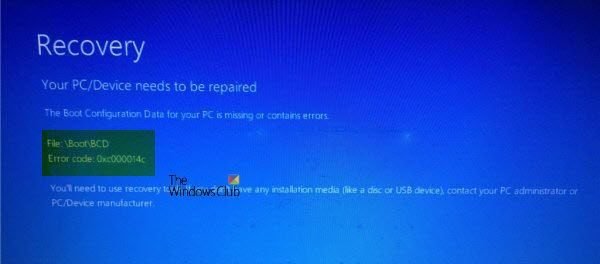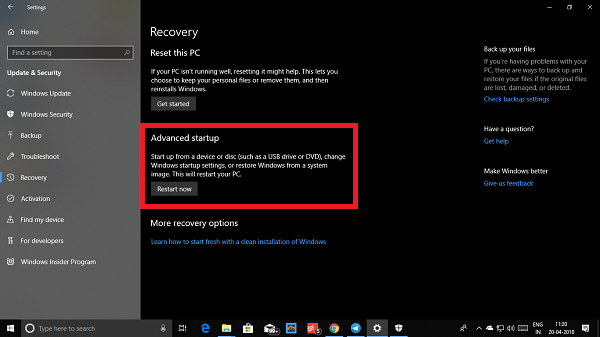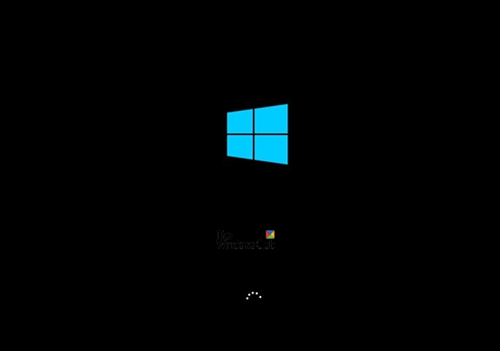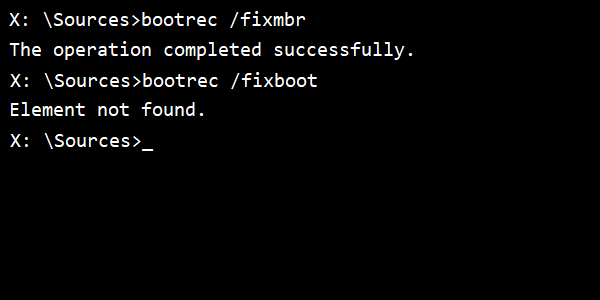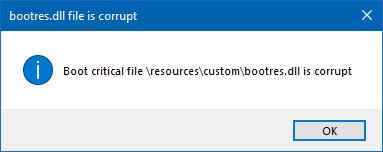Самое сложное, когда вы работаете с двойной или множественной загрузкой, это то, что иногда менеджер загрузки не распознает старые операционные системы. Это может быть связано с тем, что старые операционные системы используют загрузчик другого типа, например, до Windows Vista, или просто из-за того, что Windows не удалось назначить имя диска для отсутствующих операционных систем.
Содержание
- Редактор данных конфигурации загрузки (BCD)
- Почему переход с Boot.ini на BCD?
- Что делает BCD Editor
- Расположение реестра BCD
- Версия командной строки BCD Editor
- Несколько загрузочных сред
- Изменить операционную систему по умолчанию с помощью BCD
- Редактор данных конфигурации загрузки перестал работать
Редактор данных конфигурации загрузки (BCD)
Средство командной строки Bcdedit.exe изменяет хранилище данных конфигурации загрузки. Хранилище данных конфигурации загрузки содержит параметры конфигурации загрузки и контролирует загрузку операционной системы. Эти параметры ранее были в файле Boot.ini (в операционных системах на основе BIOS) или в записях энергонезависимой памяти (в операционных системах на основе расширяемого интерфейса микропрограммного обеспечения). Вы можете использовать Bcdedit.exe для добавления, удаления, редактирования и добавления записей в хранилище данных конфигурации загрузки.
Эта статья посвящена редактору данных конфигурации загрузки и пытается ответить, как он может помочь вам исправить ошибки, такие как «Операционная система не найдена», «Не удается обнаружить вторичные и третичные операционные системы в случае нескольких загрузок и подобных ошибок».
Почему переход с Boot.ini на BCD?
BCD был создан для предоставления улучшенного механизма описания данных конфигурации загрузки. При разработке новых моделей встроенного программного обеспечения требовался расширяемый и совместимый интерфейс для абстрагирования основного встроенного программного обеспечения. Этот новый дизайн обеспечивает основу для множества новых функций в Windows Vista, Windows 7, Windows 8, Windows 10, таких как средство восстановления при загрузке и ярлыки многопользовательской установки.
Что делает BCD Editor
BCD Editor предоставляется в виде графического интерфейса в Windows. Вариантов не так много, но вы можете исправить менеджер загрузки и восстановить основную загрузочную запись, используя графический интерфейс пользователя.
Графический интерфейс пользователя также позволяет исправлять проблемы, при которых Bootmgr в некоторых случаях оказывается отсутствующим.
Расположение реестра BCD
Хранилище данных конфигурации загрузки содержит параметры конфигурации загрузки и контролирует запуск операционной системы.
Реестр BCD находится в папке boot bcd активного раздела.
Для систем на основе EFI расположение реестра BCD по умолчанию находится в разделе EFI.
Читать . Как выполнить резервное копирование и восстановление файла BCD в Windows.
Версия командной строки BCD Editor
Версия командной строки BCD Editor является очень мощной и может использоваться для выполнения различных функций:
- Создать магазин BCD
- Добавить записи в существующий магазин BCD
- Изменить существующие записи в магазине BCD
- Удалить записи из магазина BCD
- Экспорт записей в магазин BCD
- Импорт записей из магазина BCD
- Список текущих активных настроек
- Запрашивать записи определенного типа и
- Применить глобальное изменение
Чтобы узнать, что еще можно сделать с BCDEdit.exe , введите bcdedit.exe /? в командной строке. В нем будут перечислены все параметры и операции, которые можно выполнить с помощью редактора BCD с помощью командной строки.
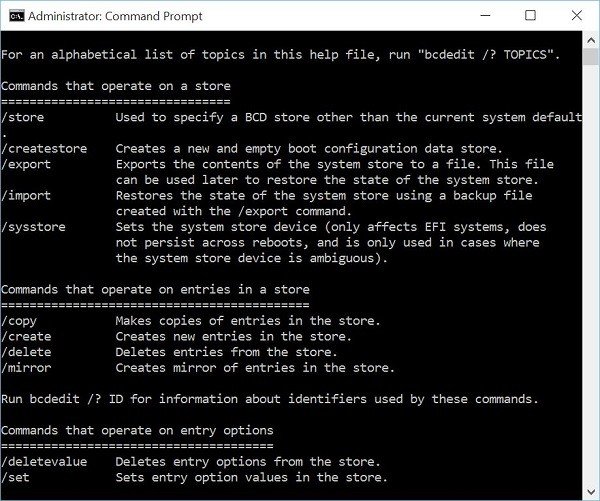
Несколько загрузочных сред
Если вы намереваетесь использовать две или более операционных систем, имейте в виду следующее:
- Установите операционную систему Windows Vista или выше в другом разделе. Как правило, каждая ОС должна иметь свой собственный раздел, иначе общие папки, такие как Windows, Program Files и т. Д., Будут создавать конфликты и могут привести к сбоям в работе вашего компьютера. Тем не менее, если вы намереваетесь использовать более старые операционные системы, сначала установите операционные системы до Windows Vista, чтобы они могли продолжать использовать boot.ini, а затем установите Vista или более поздние операционные системы, чтобы не было конфликта с bootcfg.
- Вам нужно убедиться, что операционные системы старше Vista используют boot.ini, а операционные системы, начиная с Vista или более поздних версий, используют BCD. Это может быть выполнено с помощью командной строки BCD, а также с помощью команды MSCONFIG.
- Никогда не отключайте BCD, даже если вы хотите запустить более старые операционные системы, такие как Windows XP, вместе с Vista или более поздними версиями. BCD помогает найти boot.ini, который, в свою очередь, помогает в загрузке старых операционных систем. Если вы отключите BCD, ваш компьютер может не распознавать старые операционные системы.
Изменить операционную систему по умолчанию с помощью BCD
Самый простой и быстрый способ – использовать версию BCD.exe для командной строки.Используйте следующую команду в командной строке:
BCDEDIT/DEFAULT {ID}
Чтобы узнать идентификатор для каждой операционной системы, используйте следующую команду:
BCDEDIT/ENUM ALL
Из списка идентификаторов скопируйте тот рядом с ОС, которую вы хотите установить по умолчанию, и вставьте его вместо {ID} в первой команде.
Редактор данных конфигурации загрузки перестал работать
Если вы получили эту ошибку, вам нужно будет запустить Восстановление при загрузке. Эти ссылки могут помочь вам:
- Запустите Восстановление при загрузке в Windows 7
- Запустить автоматическое восстановление в Windows 8
- Запустите Восстановление при загрузке в Windows 10. Вы получите настройки в разделе «Дополнительные параметры запуска».
Для подробного ознакомления посетите TechNet.
EasyBCD, Visual BCD Editor и Dual Boot Repair Tool – это три бесплатные программы, которые позволяют легко редактировать и восстанавливать данные конфигурации загрузки Windows.